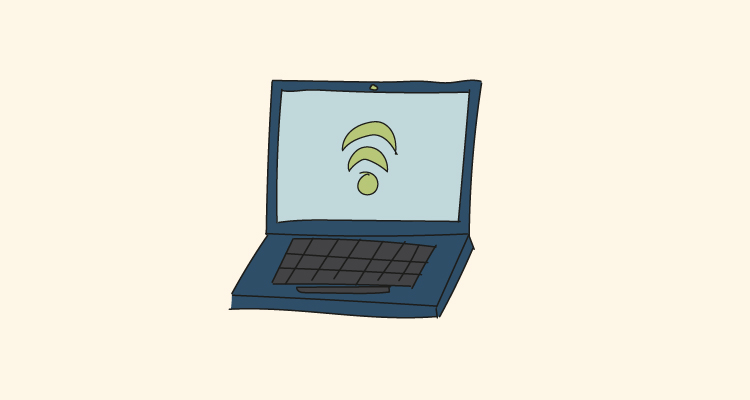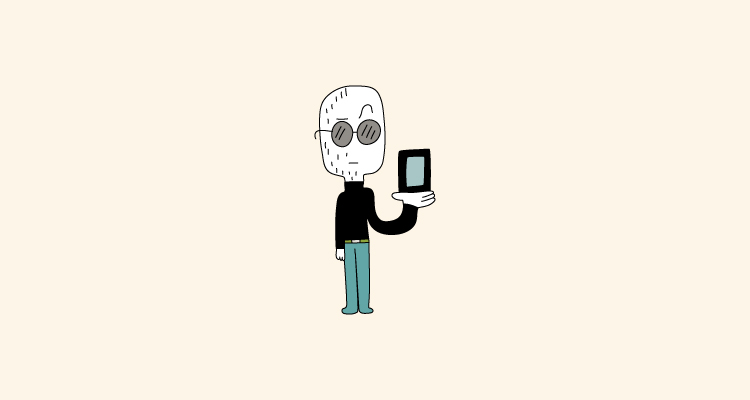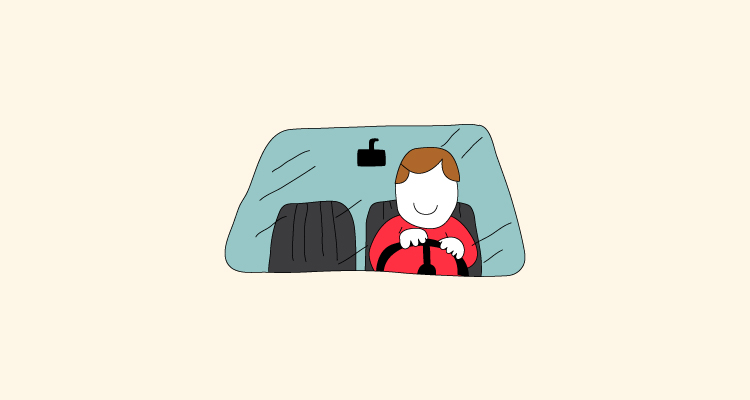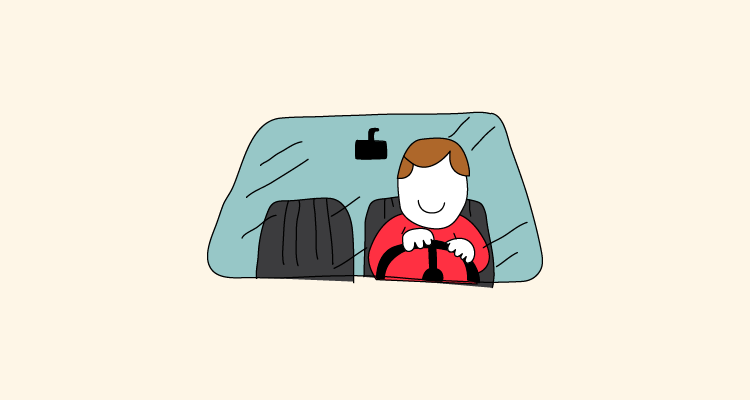Si alguna vez te has preguntado quién está usando tu red WiFi, este artículo te será de gran ayuda. Aprende cómo identificar todos los dispositivos conectados a tu red, tanto en ordenadores como en teléfonos móviles Android o iOS.
Además, sabrás detectar comportamientos sospechosos como conexiones intermitentes o pérdidas de velocidad, que pueden indicar que alguien no autorizado está accediendo a tu WiFi.
Con los consejos de este post tendrás el control total sobre tu red inalámbrica. ¡Comenzamos!
Cómo ver los dispositivos conectados al WiFi desde PC
Lo primero que debes hacer es verificar quiénes están conectados actualmente a tu red WiFi y cuántos datos móviles o de WiFi están consumiendo. Hay dos formas principales de hacerlo:
1. Desde la IP del Router
La manera más sencilla es accediendo al panel de configuración de tu router:
- Accede a la configuración de tu router escribiendo la dirección IP en el navegador (suele ser 192.168.1.1, 192.168.0.1 o 10.0.0.1). Si no conoces la dirección IP, búscala en la pegatina inferior del router.
- Inicia sesión con el nombre de usuario y contraseña (por defecto suele ser “admin” en ambos campos).
- Busca la pestaña donde se muestran los dispositivos conectados. Varía según el modelo de router, pero suele llamarse “Dispositivos conectados”, “Clientes DHCP” o “DHCP”.
- Ahí podrás ver todos los dispositivos que están conectados actualmente a tu WiFi con sus nombres, direcciones MAC e IP.
- Algunos routers más avanzados también muestran el tráfico de datos consumido por cada dispositivo conectado.
- Los routers con sistemas WiFi Mesh como Google WiFi, Amazon Eero o TP-Link Deco incluyen su propia app donde puedes visualizar fácilmente quien se está conectado a tu router.
2. Desde el administrador de tareas de Windows
Si tienes un PC con Windows, también puedes ver los dispositivos conectados a tu WiFi a través del Administrador de Tareas:
- Pulsa Ctrl + Shift + Esc para abrir el Administrador de Tareas.
- Ve a la pestaña “Rendimiento”.
- En el panel izquierdo haz clic en “Usuarios de red”.
- Te aparecerá una lista con todos los dispositivos y usuarios conectados actualmente a la red, junto con el uso de ancho de banda.
Una vez tengas identificados todos los dispositivos, presta atención a alguno que no reconozcas o con un nombre extraño.
Puede ser signo de que alguien ajeno se ha conectado sin permiso. También vigila que no haya ningún dispositivo consumiendo datos o WiFi en exceso.
Señales para saber quién está usando tu WiFi
Detecta una conexión intermitente
Una señal de que alguien podría estar accediendo a tu WiFi es que la conexión falla o se vuelve intermitente sin motivo aparente. Esto puede ocurrir porque hay demasiados dispositivos conectados o algún aparato está sobrecargando la red.
Pero también puede deberse a que un vecino se ha conectado sin permiso a tu WiFi y está consumiendo gran parte del ancho de banda disponible.
Para detectar esto, observa si la señal falla a ciertas horas del día o de forma aleatoria. También verifica que no haya muchos dispositivos nuevos conectados según la lista de tu router.
Si sospechas que alguien está accediendo a tu WiFi, una solución es cambiar la contraseña de tu red inalámbrica por una más segura. Así forzarás la desconexión de dispositivos no autorizados.
Observa si tienes una pérdida de velocidad de Internet
Otro indicio de un uso indebido de tu WiFi es detectar una merma considerable en la velocidad de navegación. Si de repente tu conexión parece mucho más lenta, puede que se deba a lo siguiente:
- Hay demasiados dispositivos conectados consumiendo ancho de banda al mismo tiempo. Comprueba en tu router cuántos equipos están actualmente en la red y desconecta los que no necesites.
- Algún dispositivo conectado está realizando actividades que requieren mucho ancho de banda como streaming, descargas, etc. Localiza qué equipo está sobrecargando la red y pide a su usuario que reduzca el consumo.
- Un dispositivo cercano con una señal WiFi potente puede estar interfiriendo en tu red. Cambia el canal WiFi de tu router a uno menos saturado.
- El propio router tiene un problema técnico. Reinicia el router desconectándolo de la corriente durante 20 segundos. Si el problema persiste, contacta con el soporte técnico.
- Un usuario no autorizado se ha conectado a tu WiFi y está consumiendo gran parte del ancho de banda. Revisa la lista de conectados en busca de dispositivos sospechosos y cambia la contraseña WiFi si es necesario.
Si tomando estas medidas la velocidad sigue siendo lenta, es posible que necesites una tarifa de fibra más potente. Echa un vistazo a las que te ofrecemos en Lowi.
Ver mejores ofertas fibra y móvil
Cómo ver los dispositivos conectados al WiFi desde PC
Además del administrador de tareas de Windows, existen algunas aplicaciones para PC que permiten analizar en profundidad los dispositivos conectados al WiFi para detectar intrusos. Algunas de las mejores son:
Fing
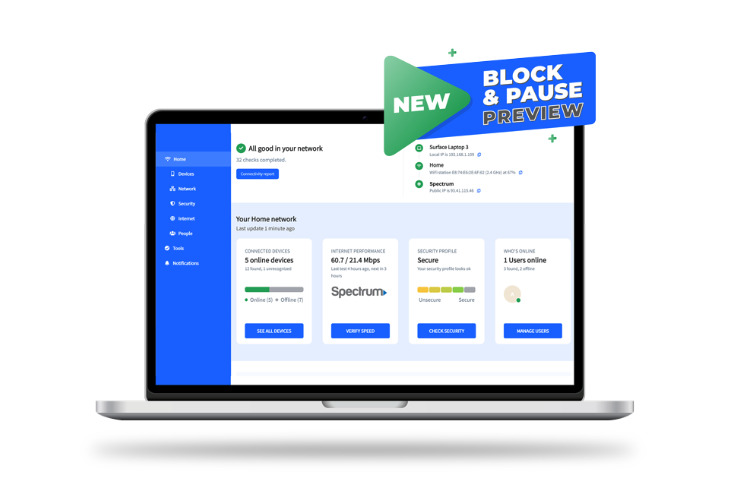
Fing es una app gratuita muy popular tanto para Windows como para móviles Android e iOS. Permite escanear la red y muestra todos los dispositivos conectados con datos como el fabricante, dirección IP y MAC.
Incluye una opción para ejecutar un análisis de seguridad.
Ventajas:
- Disponible en múltiples plataformas.
- Interfaz sencilla e intuitiva.
- Ofrece información completa sobre los dispositivos conectados como fabricante, IP, MAC, puertos abiertos, etc.
- Incluye herramientas adicionales como monitor de red, analizador de puertos, etc.
- Permite exportar los resultados a CSV.
- Opción para ejecutar un análisis de seguridad.
Desventajas:
- La versión gratuita tiene funciones limitadas. La versión completa es de pago.
- No permite ver el historial de dispositivos conectados.
WiFiAnalyzer
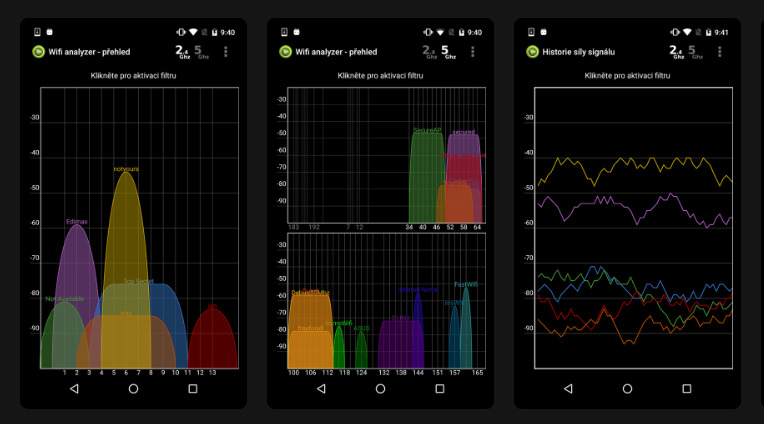
WiFiAnalyzer es una app para Windows que genera mapas visuales de las redes WiFi cercanas para identificar posibles interferencias.
También muestra información detallada sobre los dispositivos conectados al WiFi del PC, como velocidad de conexión, canales, etc. Disponible gratis en Microsoft Store y Play Store.
Ventajas:
- Gráficos y mapas visuales de las redes.
- Información técnica detallada sobre la conexión WiFi.
- Análisis de canales WiFi para optimizar la red.
- Completamente gratuita.
Desventajas:
- Interfaz poco atractiva.
- No ofrece tantos datos de los dispositivos conectados como Fing.
NetScan
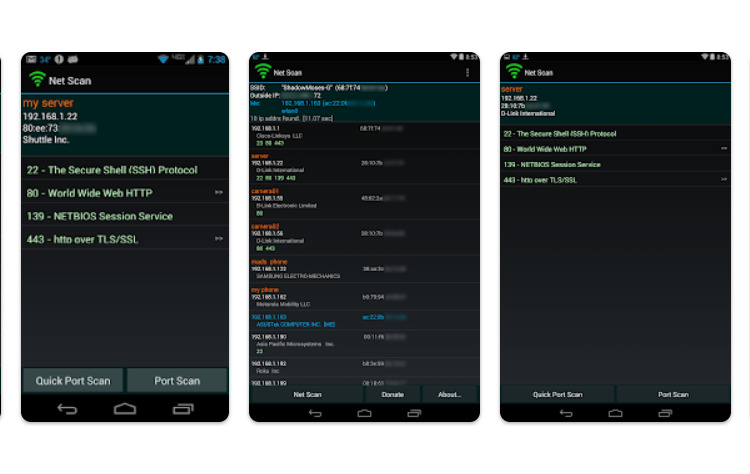
NetScan es otra aplicación gratuita muy completa para escanear redes WiFi y verificar todos los equipos conectados en Windows.
Permite exportar los resultados a PDF y cuenta con diversas herramientas adicionales relacionadas con redes.
Ventajas:
- Software libre y gratuito.
- Escaneos rápidos de redes WiFi.
- Extrae muchos detalles de los equipos conectados.
- Permite exportar a PDF los resultados.
Desventajas:
- La interfaz de usuario parece un poco anticuada.
- Carece de algunas funciones avanzadas de análisis de WiFi.
Cómo saber quién se conecta a mi WiFi desde Android o iOS
Los teléfonos Android e iPhone también permiten conocer fácilmente qué dispositivos están conectados al WiFi de tu hogar. Estos son los pasos a seguir:
En Android
- Ve a los «Ajustes» de WiFi y pulsa sobre el nombre de tu red.
- Busca la opción «Usuarios conectados» (puede cambiar levemente según la marca del móvil).
- Verás una lista con todos los dispositivos conectados actualmente a esa red WiFi.
Algunos datos que puedes consultar desde aquí son la dirección MAC, la dirección IP, la marca/modelo del dispositivo y cuántos datos ha consumido. Presta atención a cualquier equipo que no reconozcas.
También puedes usar apps como Fing para escanear la red WiFi desde tu Android y obtener información detallada sobre cada dispositivo conectado.
En iOS
- Ve a los ajustes WiFi y selecciona tu red.
- Pulsa la opción «Administrar red».
- Verás una lista de todos los dispositivos conectados, indicando si están autorizados o no para acceder.
Los iPhone no muestran tantos detalles como Android, pero permiten comprobar rápidamente la lista de equipos conectados para detectar cualquier intruso.
Además de Fing, en la App Store hay otras aplicaciones para escanear la red y ver información extra sobre cada dispositivo. Así podrás monitorizar fácilmente quién accede a tu WiFi desde tu móvil iOS.
Cómo saber quién se conecta a mi WiFi desde Google Home o Google WiFi
Si tienes un altavoz Google Home o un router Google WiFi, también es posible conocer qué dispositivos están conectados a la red desde la app de Google Home:
- Abre la aplicación Google Home en tu móvil.
- Pulsa la pestaña «Dispositivos conectados».
- Aquí verás todos los equipos vinculados actualmente a tu red de Google WiFi o detectados por Google Home.
- Pulsa sobre cada dispositivo para ver detalles como la dirección IP, MAC, fabricante, etc.
- Desliza el interruptor si quieres “Permitir acceso” o “Bloquear” ese equipo en la red.
Esta app proporciona un control simple sobre los dispositivos conectados a un sistema WiFi de Google. Así puedes gestionar fácilmente el acceso desde tu móvil Android o iPhone.
Eso sí, Google no muestra datos de consumo WiFi por dispositivo. Para eso necesitarás acceder al router de Google WiFi a través de tu navegador.
Activa las alertas para saber quién usa tu WiFi
Una manera avanzada de monitorizar tu red WiFi en busca de intrusos es configurando alertas automáticas cada vez que se conecta un nuevo dispositivo:
En el router
Algunos routers permiten activar notificaciones al email o a la app del teléfono cuando nuevos equipos se unen a la red. Consulta si tu modelo incluye esta función.
- Con IFTTT: Puedes usar el servicio web IFTTT para que te envíe una alerta por email, mensaje o notificación cada vez que tu móvil detecte un nuevo dispositivo conectado al WiFi. Necesitarás apps como Fing que se integren con IFTTT.
- Con aplicaciones de seguridad: Existen apps específicas de seguridad WiFi como Bitdefender Home Scanner que monitorizan la red en busca de nuevas conexiones sospechosas y envían una notificación al móvil de forma automática.
- Usando un sistema IoT: Algunos sistemas domóticos como Samsung SmartThings permiten crear rutinas para recibir una alerta cuando nuevos dispositivos se conecten a tu WiFi.
- Configurando uno de estos sistemas de alerta podrás saber al instante si alguien ajeno está accediendo a tu red WiFi sin autorización y tomar medidas cuanto antes.
Espero que estos consejos te hayan ayudado a conocer mejor quién se conecta a tu WiFi y cómo detectar posibles intrusiones en tu red.
Mantener la seguridad de tu conexión WiFi es importante para evitar usos indebidos. ¡Ya sabes cómo conseguirlo!